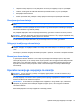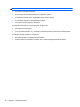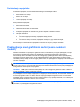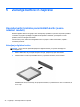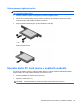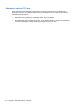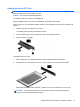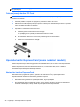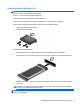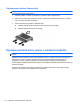HP Notebook Reference Guide - Windows 7 and Windows Vista
Table Of Contents
- Uvod
- Omreženje (samo nekateri modeli)
- Večpredstavnost
- Upravljanje porabe
- Zaustavljanje računalnika
- Nastavljanje možnosti napajanja
- Uporaba programa Power Assistant (samo nekateri modeli)
- Uporaba napajanja iz akumulatorja
- Iskanje dodatnih informacij o akumulatorju
- Uporaba funkcije Preverjanje akumulatorja
- Prikaz preostale napolnjenosti akumulatorja
- Maksimiranje časa praznjenja akumulatorja
- Upravljanje stopenj praznega akumulatorja
- Prepoznavanje stopenj praznega akumulatorja
- Razreševanje stopnje praznega akumulatorja
- Razreševanje stopnje praznega akumulatorja, ko je na voljo zunanji vir napajanja
- Razreševanje stopnje praznega akumulatorja, ko je na voljo napolnjeni akumulator
- Razreševanje stopnje praznega akumulatorja, ko ni na voljo noben vir napajanja
- Razreševanje stopnje praznega akumulatorja, ko se računalnik ne more preklopiti iz stanja mirovanja
- Ohranjanje zmogljivosti akumulatorja
- Shranjevanje akumulatorja
- Odlaganje izrabljenega akumulatorja
- Zamenjava akumulatorja
- Uporaba zunanjega napajanja iz omrežja
- Preklapljanje med grafičnimi načini (samo nekateri modeli)
- Zunanje kartice in naprave
- Uporaba kartic bralnika pomnilniških kartic (samo nekateri modeli)
- Uporaba kartic PC Card (samo v nekaterih modelih)
- Uporaba kartic ExpressCard (samo nekateri modeli)
- Uporaba pametnih kartic (samo v nekaterih modelih)
- Uporaba naprave USB
- Uporaba naprav 1394 (samo nekateri modeli)
- Uporaba naprave eSATA (samo nekateri modeli)
- Uporaba serijske naprave (samo nekateri modeli)
- Uporaba dodatnih zunanjih naprav
- Pogoni
- Varnost
- Zaščita računalnika
- Uporaba gesel
- Uporaba protivirusne programske opreme
- Uporaba programske opreme za požarni zid
- Nameščanje nujnih varnostnih posodobitev
- Uporaba orodja HP ProtectTools Security Manager (samo pri nekaterih modelih)
- Namestitev dodatnega varnostnega kabla
- Uporaba bralnika prstnih odtisov (samo nekateri modeli)
- Vzdrževanje
- Orodji Computer Setup (BIOS) in System Diagnostics
- MultiBoot
- Upravljanje
- Potovanje z računalnikom
- Viri za odpravljanje težav
- Elektrostatična razelektritev
- Stvarno kazalo
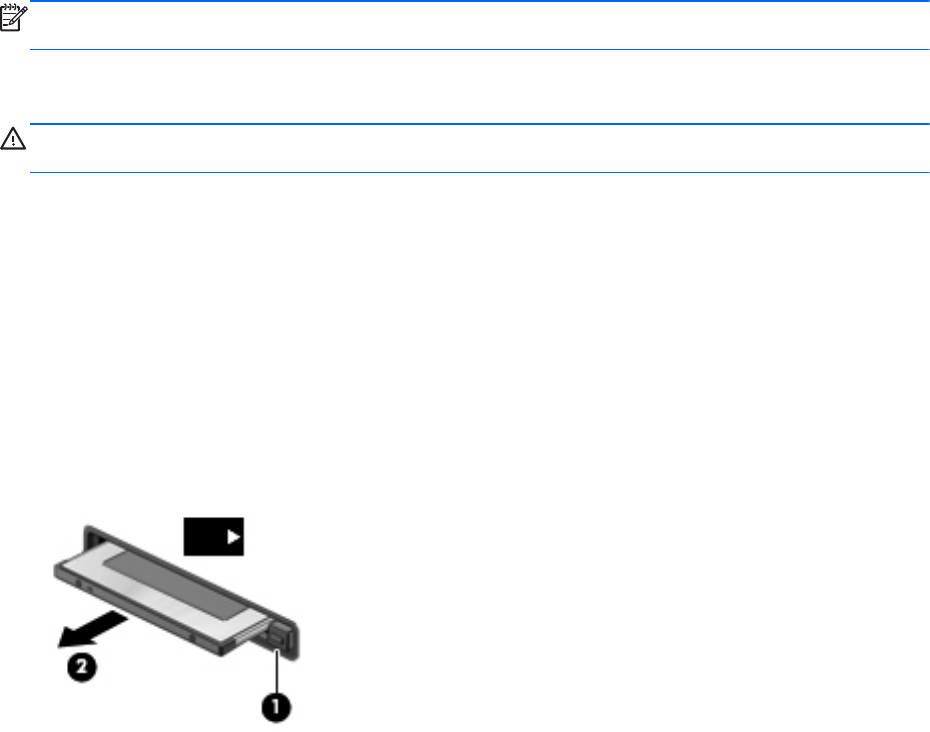
OPOMBA: Električno energijo prihranite tako, da kartico PC Card zaustavite ali odstranite, kadar je
ne potrebujete.
Odstranjevanje kartice PC Card
POZOR: Preden kartico PC Card odstranite, jo zaustavite, da preprečite izgubo podatkov ali
neodzivnost sistema.
1. Shranite podatke in zaprite vse programe, povezane s kartico PC Card.
2. Kliknite ikono Odstranjevanje strojne opreme v območju za obvestila skrajno desno v opravilni
vrstici in sledite navodilom na zaslonu.
3. Sprostitev in odstranitev kartice PC Card:
a. Pritisnite gumb za izmet kartice PC Card (1).
To podaljša gumb v položaj za odstranitev kartice PC Card.
b. Za odstranitev kartice PC Card znova pritisnite gumb za izmet kartice.
c. Kartico PC Card izvlecite iz reže (2).
Uporaba kartic ExpressCard (samo nekateri modeli)
Kartica ExpressCard je visokozmogljivostna računalniška kartica, ki se vstavi v režo ExpressCard.
Kartice ExpressCard, tako kot standardne kartice PC, so zasnovane tako, da so v skladu s
standardnimi specifikacijami združenja PCMCIA.
Nastavitev kartice ExpressCard
Namestite samo programsko opremo, potrebno za vašo kartico. Če je proizvajalec kartic
ExpressCard dal navodila za namestitev gonilnikov naprave:
●
Namestite samo gonilnike za operacijski sistem, ki ga uporabljate.
●
Ne nameščajte druge programske opreme, kot so storitve za kartice, storitve za razširitvena
mesta ali »aktivatorji«, ki ste jih dobili od proizvajalca kartice ExpressCard.
38 Poglavje 5 Zunanje kartice in naprave